Så här ställer du in möten så att de börjar sent eller avslutas tidigt i Outlook-kalendern
Microsoft Office Microsoft Microsoft Outlook Hjälte / / May 04, 2021

Senast uppdaterad den

Det kan vara svårt att krossa människor tillsammans för ett möte om deltagare kommer från andra platser. Oavsett om byggnaden tvärs över gatan eller konferensrummet tre våningar uppåt tar det tid att komma till mötesplatsen.
Med detta i åtanke lade Microsoft till en ny funktion i kalendern i Outlook för Microsoft 365 för att tillgodose detta. Du kan låta dina händelser börja sent eller sluta tidigt, vilket gör att du kan bygga restid i schemat. De som deltar med back-to-back-möten kommer säkert att uppskatta det!
Så här ställer du in alternativet att börja sent eller sluta tidigt
Den här praktiska funktionen är en som du kan ställa in så att den är tillgänglig när du behöver den. Tänk på att du bara kan välja det ena eller det andra: börja sent eller avsluta tidigt. Den goda nyheten är att du kan ställa in olika tidpunkter för evenemang mindre än och över en timme.
- Öppna Outlook och gå till Fil > alternativ.
- Välj Kalender på vänstra sidan.
- Gå till avsnittet Kalenderalternativ och markera rutan för Förkorta möten och möten.
- I rullgardinsmenyn bredvid den väljer du Börja sent eller Avsluta tidigt. Som standard är detta inställt på Ingen.
- För Mindre än en timme, välj mellan noll, fem, åtta eller tio minuter.
- För En timme eller längre, välj mellan noll, fem, 10 eller 15 minuter.
- Klick OK.
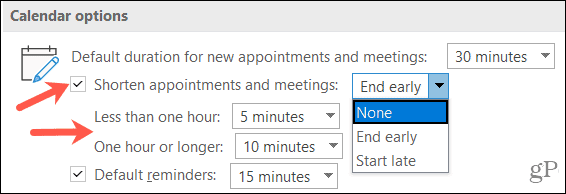
Hur man använder starta sent eller avsluta tidig timing
När du har aktiverat ovanstående alternativ för att förkorta händelser ser du tidsalternativen du valde när du valde start- och sluttider. Och om du valde en annan tidpunkt för både mindre än och mer än en timmes händelser ser du att dessa tider också justeras när du ställer in varaktigheten.
Låt oss titta på ett par exempel med hjälp av Börja sent alternativ. För evenemang mindre än en timme börjar vi åtta minuter sent och för de en timme eller längre börjar vi 10 minuter för sent.
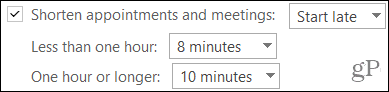
När du väljer starttiden för ditt evenemang ser du att du nu har tider i steg om åtta minuter. Dessa är på en halvtimme, till exempel 8:08, 8:38, 9:08, 9:38 och så vidare.
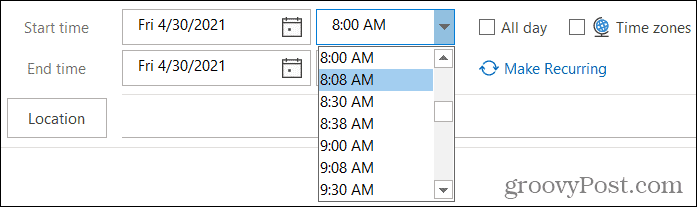
Och om du väljer en sluttid som är en timme eller längre under hela tiden kommer dina starttider att justeras. Du har nu den tio minuters bufferten du kan använda. Dessa gäller också för halvtimmarna, till exempel har du 8:00, 8:10, 8:30, 8:40 och så vidare.
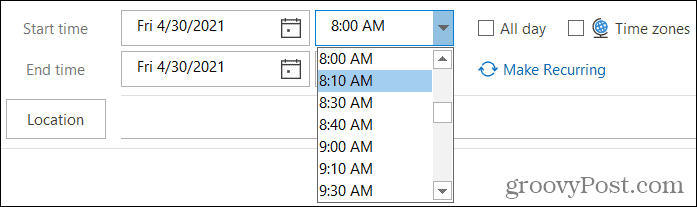
Funktion Tillgänglighet
För närvarande är början sent och slut tidiga alternativ tillgängliga i Outlook för Microsoft 365 på Windows. Förhoppningsvis kommer Microsoft att uppdatera Mac- och mobilversionerna av Outlook-kalendern med samma funktion någon gång.
Utnyttja Starta sent eller avsluta tidigt i Outlook
Det här kanske inte är en funktion du använder för varje evenemang, men det är verkligen en praktisk. Om du vet att du har deltagare med avstånd för att resa till ditt möte eller som har möten varje timme runt din, kan du göra det lite mindre stressigt för alla att vara i tid.
Vill du spara tid när du använder Outlook? Ta en titt på dessa tidsbesparande tips eller dessa Outlook-kortkommandon!
Så här rensar du Google Chrome-cache, kakor och webbhistorik
Chrome gör ett utmärkt jobb med att lagra din webbhistorik, cache och cookies för att optimera din webbläsares prestanda online. Hennes hur man ...
Prismatchning i butik: Hur får man priser online när man handlar i butiken
Att köpa i butiken betyder inte att du måste betala högre priser. Tack vare prismatchningsgarantier kan du få rabatter online när du handlar i ...
Hur man ger ett Disney Plus-prenumeration med ett digitalt presentkort
Om du har njutit av Disney Plus och vill dela det med andra, här köper du ett Disney + Present-abonnemang för ...
Din guide för att dela dokument i Google Dokument, Kalkylark och Presentationer
Du kan enkelt samarbeta med Googles webbaserade appar. Här är din guide för delning i Google Dokument, Kalkylark och Presentationer med behörigheterna ...


